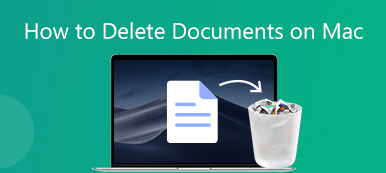Per diversi motivi, potresti perdere i tuoi documenti WPS, come l'eliminazione accidentale, la formattazione del disco rigido, l'attacco di virus e altro. Stai affrontando la situazione in cui hai perso un file WPS che non è stato salvato? Lo sai come recuperare i file non salvati nel documento WPS?
WPS Office è una suite per ufficio che può essere un'ottima alternativa a Microsoft Office Suite. È composto principalmente da tre componenti principali, WPS Writer, WPS Presentation e WPS Spreadsheet. È compatibile con qualsiasi file di Microsoft Office, quindi puoi accedere e modificare facilmente i tuoi file su di esso.
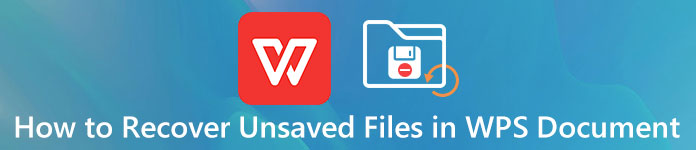
Tuttavia, analogamente a Microsoft Office, anche gli utenti WPS potrebbero riscontrare il problema della perdita di file. Non importa come hai perso i file nel documento WPS, puoi adottare le 3 soluzioni efficaci di seguito per recuperare file non salvati nel documento WPS o recuperare file cancellati dall'ufficio WPS.
- Parte 1. Recupera documenti WPS non salvati tramite la funzione di backup automatico integrata
- Parte 2. Come recuperare file cancellati in WPS Office dal computer
- Parte 3. Come ripristinare file cancellati in WPS Office da iOS/Android
- Parte 4. Domande frequenti su WPS Documents Recovery
Parte 1. Recupera documenti WPS non salvati tramite la funzione di backup automatico integrata
Per prevenire la perdita di dati dovuta a programma WPS o arresto anomalo del computer, unità formattata, attacco di virus o altri motivi, WPS Office è progettato con una funzionalità di backup automatico per creare automaticamente file di backup in qualsiasi momento. Quando desideri recuperare file non salvati nel documento WPS, puoi provare a eseguire il ripristino tramite esso.
Recupera i file WPS non salvati dal prompt
Quando hai perso un documento WPS che non era stato salvato, puoi scegliere di riavviare il programma WPS per accedere ai file di backup automatico. Quando riapri WPS, riceverai un messaggio popup. Puoi accedere e recuperare facilmente i file non salvati nel documento WPS facendo clic su Visualizza backup vi.

Segui la stessa strada e puoi farlo recuperare Word non salvata, Excel, ecc. Dalla sua funzione di salvataggio automatico.
Recupera i documenti WPS non salvati da Backup e Ripristino
Se non trovi nulla dopo aver riavviato il programma WPS, puoi scegliere di recuperare i file WPS persi dal file di backup automatico.
Passo 1 Apri il software WPS e scegli il file Backup e ripristino opzione nell'elenco a discesa di Menu. Clic Auto Backup per aprire una finestra pop-up.

Passo 2 Ora potete cliccare Vedi Dettagli per trovare i file persi. Qui puoi aprire e salvare questi documenti WPS facendo clic Apri tutto.

Parte 2. Come recuperare file cancellati in WPS Office dal computer
Se ancora non riesci a trovare i tuoi file WPS non salvati o persi dopo aver provato il metodo sopra, devi fare affidamento su uno strumento professionale per il recupero dei documenti WPS per ritrovare i file mancanti. Qui consigliamo vivamente il potente Apeaksoft Data Recovery per recuperare file cancellati o non salvati in WPS Office dal tuo computer.

4,000,000+ Download
Trova e recupera facilmente file cancellati o non salvati nel documento WPS.
Ripristina tutti i dati utilizzati di frequente come documenti, foto, video e altro.
Recupera i documenti WPS persi da PC, Mac, cestino, disco rigido, scheda di memoria, ecc.
Supporta qualsiasi situazione di perdita di dati come cancellazione errata, danni al disco rigido e attacchi di virus.
Passo 1 Fai clic sul pulsante di download in alto e segui le istruzioni per installare e avviare gratuitamente il software di recupero documenti WPS sul tuo computer.
Passo 2 Per recuperare file cancellati o non salvati in WPS Office, puoi scegliere il file funzionalità di opzione. Come puoi vedere, questo strumento di recupero dati ti consente anche di ripristinare immagini, video, e-mail persi e altro. Quindi selezionare il disco rigido che potrebbe trasportare i documenti WPS persi.
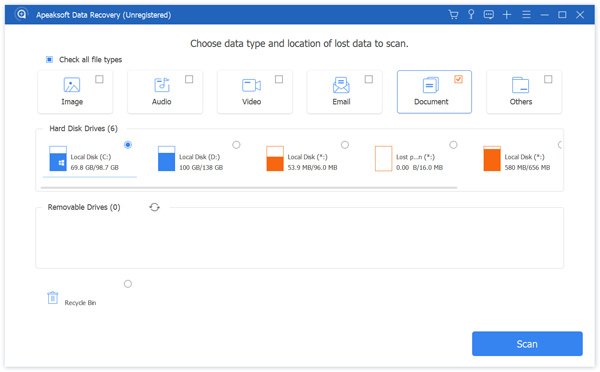
Passo 3 Clicchi Scannerizzare pulsante in basso a destra per avviare un file Quick Scan sul disco rigido selezionato. Questo recupero dati offre anche una funzione di scansione approfondita.
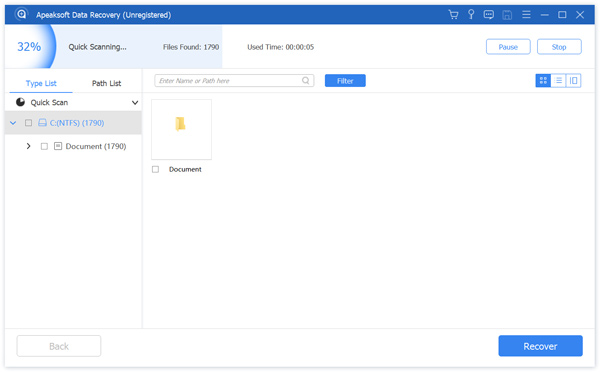
Passo 4 Al termine della scansione, fare clic su funzionalità di a sinistra e quindi visualizzare in anteprima tutti i file di documento a destra. Per individuare rapidamente i file WPS eliminati, puoi fare affidamento sul Filtro caratteristica.
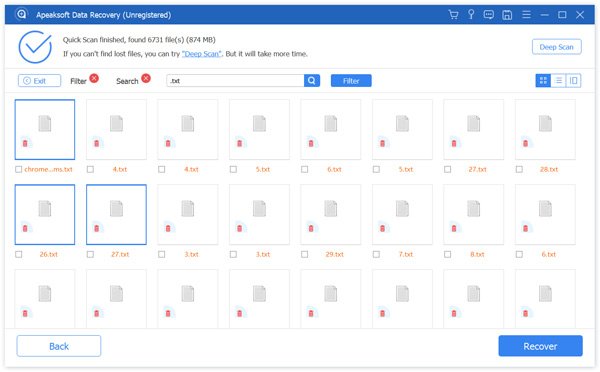
Passo 5 Scegli tutti i file WPS che desideri ripristinare, quindi fai clic su Recuperare pulsante per avviare il ripristino. In pochi clic, puoi recuperare facilmente i file eliminati o non salvati in WPS.
Parte 3. Come ripristinare file cancellati in WPS Office da iOS/Android
Se stai utilizzando l'app WPS Office sul tuo dispositivo mobile e hai perso alcuni file WPS, puoi rivolgerti ad alcuni strumenti professionali di recupero dati iOS/Android. Puoi utilizzare il popolare software di recupero per recuperare i file WPS persi.
Per gli utenti iOS: puoi utilizzare Apeaksoft iPhone Data Recovery per ripristinare i file eliminati nell'app WPS Office. Ecco la procedura dettagliata per utilizzare il potente software.
Passo 1 Fai clic sul pulsante di download in alto per installare gratuitamente e aprire questo strumento di recupero dati iPhone sul tuo computer. Clic Recupero Dati iPhone > Recupera da dispositivi iOS. Quindi collega il tuo iPhone al software con un cavo USB. Ricordati di toccare Affidati ad quando appare sul tuo iPhone.

Passo 2 Fai clic su Avvia scansione per scansionare i tuoi dati sul tuo iPhone. Seleziona tutti i file di documenti correlati per visualizzare in anteprima i file eliminati in WPS Office. Seleziona i file desiderati e fai clic su Ripristina per ripristinarli.

Per gli utenti Android: Apeaksoft Android Data Recovery ha la capacità di recuperare qualsiasi tipo di dati popolare inclusi documenti, foto, musica, messaggi e altro. Puoi seguire i passaggi seguenti per recuperare file cancellati da WPS Office su Android.
Passo 1 Fai clic sul pulsante di download in alto per installare gratuitamente e aprire questo recupero dati Android sul tuo computer. Collega il tuo telefono Android ad esso con un cavo USB.

Passo 2 Dopo aver eseguito correttamente la connessione, selezionare il Documenti opzione e quindi fare clic sul pulsante Avanti.

Passo 3 Puoi vedere tutti i tuoi file Android elencati in tipi di dati specifici sulla sinistra. Clic Documenti a sinistra e quindi visualizzare le informazioni dettagliate di ogni file nella finestra di destra.

Passo 4 Seleziona tutti i file WPS che desideri ripristinare, quindi fai clic su Recuperare per ripristinarli sul tuo computer con facilità. Quando vuoi recuperare le foto Android cancellate, video, audio e altro ancora, puoi scaricarlo gratuitamente e provarlo.
Parte 4. Domande frequenti su WPS Documents Recovery
Come recuperare file Excel non salvati?
A recuperare file Excel non salvati, puoi anche fare affidamento sulla funzione di salvataggio automatico. È possibile riaprire Excel per accedere ai file non salvati.
Come recuperare un file Office non salvato?
Per ripristinare facilmente un file di Office non salvato, puoi fare clic sulla scheda File nella barra dei menu in alto, quindi fare clic su Apri dall'elenco a discesa. Quindi puoi scegliere l'opzione Recenti per accedere facilmente ai tuoi file non salvati.
Come attivare il salvataggio automatico in WPS?
Apri WPS e fai clic sulla scheda Strumenti, quindi scegli l'opzione. Vai su Generale e Salva, quindi seleziona l'opzione Elenco file usati di recente. Ora puoi abilitare la funzione di salvataggio automatico e impostare la frequenza di backup in base alle tue necessità.
Conclusione
Come recuperare i file non salvati nel documento WPS? Puoi ottenere 3 modi semplici ed efficaci per recuperare i file WPS cancellati o non salvati. Se scopri che i tuoi file OneDrive vengono eliminati accidentalmente, puoi fare clic qui per recuperare file cancellati da OneDrive. Se hai un metodo migliore per ripristinare i file WPS persi, condividilo nel commento con altri lettori.